首先通过批量处理功能筛选图片类型,2345看图王支持在转换时设置输出格式以过滤非目标文件;其次可手动结合文件夹分类,通过查看扩展名将图片归类至对应目录;最后可在系统中使用搜索功能输入.jpg或.png等格式前置筛选,再用2345看图王打开指定文件组,实现高效按格式浏览。
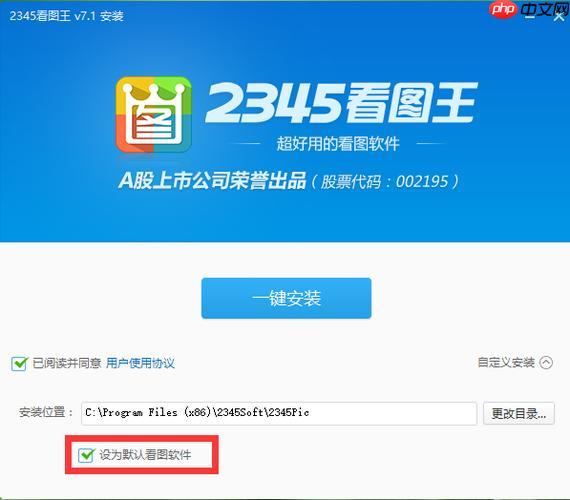
如果您在使用2345看图王浏览大量文件时,希望快速区分并筛选出特定格式的图片,可以通过软件内的筛选功能实现。以下是几种可行的操作方式:
本文运行环境:联想小新Pro 16,Windows 11
通过2345看图王的批量处理模块,可以在转换或处理前对图片类型进行过滤,从而实现筛选目的。
1、启动2345看图王程序,点击菜单栏中的批量处理按钮。
2、在下拉选项中选择批量转换图片功能。
3、在弹出的窗口中点击添加文件或添加文件夹,导入需要筛选的图片集合。
4、在输出格式设置区域,选择您希望保留的图片格式,例如JPG、PNG或GIF。
5、系统会自动过滤掉不支持转换或不符合目标格式来源的文件类型,仅处理符合条件的图片。
6、设置保存路径后点击开始转换,完成即表示已按类型分离图片。
借助外部文件管理逻辑,配合2345看图王的查看功能,可高效完成图片类型的归类与过滤。
1、在操作系统中创建多个分类文件夹,如命名为“JPG”、“PNG”、“GIF”等。
2、打开2345看图王,进入包含混合类型图片的目录。
3、浏览每张图片时,右键点击图片并选择打开所在文件夹,确认其文件格式。
4、根据显示的扩展名,将该图片手动移动至对应的分类文件夹中。
5、重复操作直至所有图片按类型归类完毕,后续可通过打开指定文件夹进行独立查看。
在进入2345看图王前,利用系统级搜索功能预先筛选特定扩展名的图片,提升查看效率。
1、进入存放图片的主文件夹,在右上角搜索框输入目标格式,例如*.jpg或*.png。
2、系统将仅列出匹配该扩展名的所有文件。
3、选中这些结果,右键选择“打开方式”,然后指定用2345看图王打开。
4、此时2345看图王加载的图片均为同一类型,实现了有效的格式过滤。
以上就是2345看图王如何过滤图片类型_2345看图王类型过滤的筛选技巧的详细内容,更多请关注php中文网其它相关文章!

每个人都需要一台速度更快、更稳定的 PC。随着时间的推移,垃圾文件、旧注册表数据和不必要的后台进程会占用资源并降低性能。幸运的是,许多工具可以让 Windows 保持平稳运行。




Copyright 2014-2025 https://www.php.cn/ All Rights Reserved | php.cn | 湘ICP备2023035733号